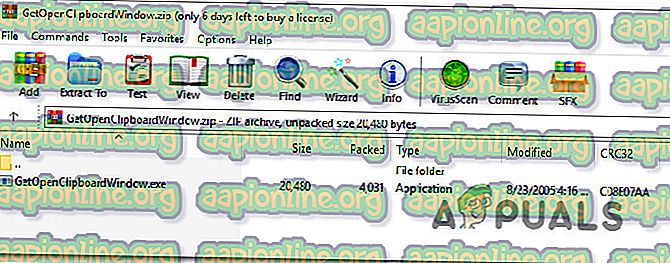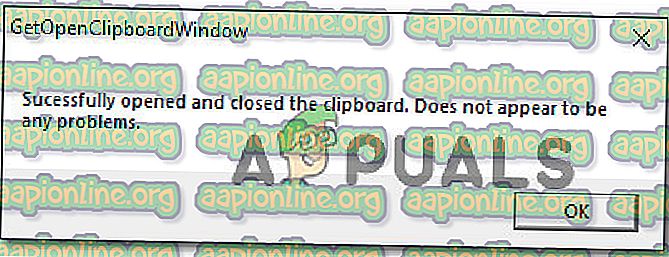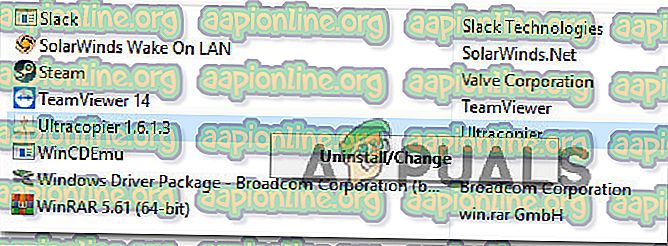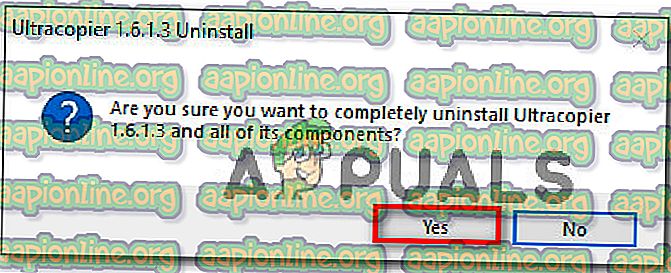Betulkan: Salin Tampalkan tidak Bekerja pada Windows 7, 8.1, 10
Sesetengah pengguna Windows melaporkan bahawa ciri Salin / Tampal tiba-tiba berhenti bekerja untuk mereka. Masalah ini nampaknya berbeza daripada isu Copy Copy / Paste iCloud Notes, kerana masalah ini berlaku secara keseluruhan, bukan hanya apabila menggunakan aplikasi tertentu. Masalah ini dilaporkan berlaku dengan Windows 7, Windows 8.1 dan Windows 10.

Apa yang menyebabkan ciri salinan / tampal berhenti bekerja di Windows?
Kami meneliti isu khusus ini dengan menganalisis pelbagai laporan pengguna dan strategi pembaikan yang mempengaruhi pengguna Windows telah digunakan untuk sampai ke bahagian bawah masalah. Berdasarkan siasatan kami, terdapat beberapa sebab yang boleh menyebabkan gejala ini:
- Notepad ++ mengunci papan klip - Sebagaimana banyak pengguna telah melaporkan, isu khusus ini diketahui berlaku apabila pengguna cuba menyalin sejumlah besar data sekaligus. Dalam situasi ini, Notepad ++ dikenali untuk mengunci papan klip yang menjadikan ciri salin-tampal tidak dapat digunakan.
- Pintasan skype bercanggah dengan ciri Salin - Jika anda perhatikan bahawa hanya ciri Salin yang rosak semasa Tampal berfungsi seperti yang dimaksudkan, kemungkinan bahawa pintasan Skype bertentangan dengan pintasan Salin. Dalam kes ini, satu-satunya penyelesaian ialah dengan melumpuhkan Pintasan Papan Kekunci dalam Skype untuk menghapuskan jalan pintas.
- Aplikasi atau proses mengunci papan klip - Banyak aplikasi dan proses latar belakang boleh berakhir mengunci papan klip anda, terutamanya pada Windows 7. Apabila ini berlaku, anda mempunyai sejumlah helah yang akan membuka kunci papan kekunci anda (arahan CMD, aplikasi pihak ke-3, dan lain-lain.)
- UltraCopier atau SuperCopier bercanggah dengan ciri penyalin terbina dalam - Kedua-dua utiliti ini mungkin membawa kaedah penyalinan yang lebih maju, tetapi terdapat banyak laporan yang bertentangan dengan clipboard terbina dalam. Beberapa pengguna dalam keadaan yang sama telah melaporkan bahawa isu itu hanya diselesaikan setelah mereka mencabut perisian fail menyalin fail 3-rd.
Jika anda mencari penyelesaian yang akan menyelesaikan masalah copy / paste pada Windows, artikel ini akan memberi anda panduan panduan penyelesaian masalah. Di bawah, anda akan menemui beberapa perbaikan yang berbeza bahawa pengguna dalam keadaan yang sama telah berjaya digunakan untuk menyelesaikannya.
Semua pembetulan potensial di bawah ini disahkan berkesan oleh sekurang-kurangnya seorang pengguna, tetapi sebahagian daripada mereka mungkin tidak terpakai dalam senario tertentu anda. Oleh sebab itu, kami menasihati anda untuk mengikuti kaedah dalam perintah yang dipersembahkan. Salah seorang daripada mereka pasti akan menyelesaikan masalah ini untuk anda.
Kaedah 1: Penutup Notepad ++ (jika berkenaan)
Kerana ternyata, salah satu penyebab yang paling biasa yang mungkin menghalang keupayaan Copy / Paste anda adalah Notepad ++. Ini diketahui berlaku dalam situasi di mana pengguna cuba menyalin sejumlah besar data (di dalam aplikasi) dalam jangka masa yang singkat - dalam kes ini, Notepad ++ mungkin akan menyekat papan klip.
Pengguna yang paling terjejas melaporkan bahawa setiap kali ini berlaku, papan klip masih dikunci sehingga permulaan sistem seterusnya atau sehingga Notepad ++ ditutup. Secara semulajadi, pembetulan yang paling cepat ialah dengan hanya menutup aplikasi Notepad ++ dan lihat sama ada keupayaan salinan dan tampal dipulihkan.
Jika anda masih mempunyai masalah, beralih ke kaedah seterusnya di bawah.
Kaedah 2: Melumpuhkan Pintasan Papan Kekunci dalam Skype (jika berkenaan)
Kerana ternyata, satu punca tidak mungkin yang mungkin memecahkan fungsi Copy / Paste pada komputer Windows ialah Skype. Tetapi perlu diingat bahawa ini hanya terpakai jika anda tidak dapat menggunakan arahan Control + C tetapi anda boleh menampal perkara secara normal.
Ini berlaku kerana Skype mempunyai satu pintasan papan kekunci dipanggil Abaikan Panggilan yang mempunyai kombinasi kekunci yang sama seperti perintah Salin ( Ctrl + C ). Beberapa pengguna yang terjejas telah berjaya menyelesaikan konflik ini dengan melumpuhkan pintasan papan kekunci sepenuhnya dari Skype.
Untuk melakukan ini, buka Skype dan navigasi ke Tools> Options> Advanced> Shortcuts dan hapus centang kotak yang berkaitan dengan Dayakan pintasan keyboard .

Sebaik sahaja anda melakukan ini, simpan perubahan dan lihat jika anda dapat menggunakan perintah Copy & Paste sekali lagi.
Sekiranya anda masih menghadapi masalah, beralih ke kaedah seterusnya di bawah.
Kaedah 3: Menetapkan semula 'rdpclip.exe'
rdpclip.exe yang boleh dilaksanakan untuk mekanisme penyalinan. Ia menyediakan fungsi untuk pelayan Perkhidmatan Terminal yang membolehkan anda menyalin dan tampal antara klien dan pelayan. Walaupun disyorkan untuk tidak memanipulasi proses ini, kami akan cuba memulakan semula ini dan melihat apakah ini menyelesaikan masalah ini. Proses ini mungkin mendapat keadaan basi atau menjadi tidak responsif kerana modul itu tidak berfungsi.
Inilah yang perlu anda lakukan:
- Tekan Windows + R, ketik " taskmgr " dalam kotak dialog dan tekan Enter.
- Sekali dalam pengurus tugas, cari proses ' rdpclip ' . exe ', klik kanan dan pilih Proses Akhir .

- Sekarang tutup pengurus tugas anda dan buka lagi. Selepas dibuka, klik pada Fail> Jalankan tugas baru . Dalam kotak dialog jenis 'rdpclip.exe' dan tekan Enter. Perkhidmatan akan dimulakan semula. Semak salinan paste dan lihat jika ini membetulkan isu ini.
Jika anda tidak dapat mencari proses dalam pengurus tugas anda, anda boleh menggunakan arahan arahan untuk mencapai hasil yang sama menggunakan satu baris. Ini mungkin berguna jika anda mengakses mesin anda dari jauh dan tidak mempunyai kawalan yang betul ke atasnya.
- Tekan Windows + S, ketik "command prompt" dalam kotak dialog, klik kanan pada aplikasi dan pilih Run as administrator .
- Jalankan arahan:
taskkill.exe / F / IM rdpclip.exe

- Sekarang taipkan yang berikut dan tekan Enter.
rdpclip.exe
- Cuba salin paste dan lihat apakah ini melakukan silap mata.
Kaedah 4: Menetapkan semula Pengurus Window Window
Pengurus Window Window 'dwm.exe' membantu menguruskan kesan visual yang terdapat dalam sistem operasi Windows. Ini termasuk tema aero, pengubah tingkap alt-tab, dan banyak modul lain. Untuk memotong perkara yang singkat, ia mengurus seluruh desktop anda dan interaksinya dengan pengguna. Modul ini juga digantung atau mendapat kebuntuan sekali-sekala. Kita boleh cuba menetapkan semula dan lihat apakah ini melakukan silap mata.
Inilah yang perlu anda lakukan:
- Tekan Windows + R, ketik " taskmgr " dalam kotak dialog dan tekan Enter.
- Sekali dalam pengurus tugas, cari proses ' dwm ' . exe 'dalam tab butiran, klik kanan dan pilih Tugas akhir .

- Sekarang tutup pengurus tugas anda dan buka lagi. Selepas dibuka, klik pada Fail> Jalankan tugas baru . Dalam kotak dialog jenis 'dwm.exe' dan tekan Enter. Perkhidmatan akan dimulakan semula. Semak salinan paste dan lihat jika ini membetulkan isu ini.
Kaedah 5: Menggunakan aplikasi pihak ke-3
Terdapat beberapa aplikasi yang berbeza yang akan membolehkan anda membuka kunci aplikasi yang menyimpan kunci di papan klip dan menghalang ciri salinan / tampal daripada berfungsi seperti yang dimaksudkan. Kami menguji beberapa alternatif yang berbeza dan kami telah menemui satu permata freeware yang mungkin membolehkan anda menyelesaikan masalah dengan hanya beberapa klik mudah.
GetOpenClipboardWindow akan mengetahui aplikasi mana yang menyimpan kunci di papan klip dan keluarkan kunci secara automatik. Lebih-lebih lagi, ia juga akan memberi anda PID permohonan yang menguatkuasakan kunci supaya anda boleh mengambil langkah-langkah yang perlu untuk memastikan isu itu tidak diulangi.
Berikut adalah panduan ringkas untuk memuat turun dan menggunakan aplikasi GetOpenClipboardWindow :
- Lawati pautan ini ( di sini ) dari mesin yang terjejas untuk memuat turun fail zip GetOpenClipboardWindow .
- Setelah muat turun selesai, gunakan utiliti pengekstrakan seperti WinZip atau 7zip untuk mengekstrak kandungan arkib.
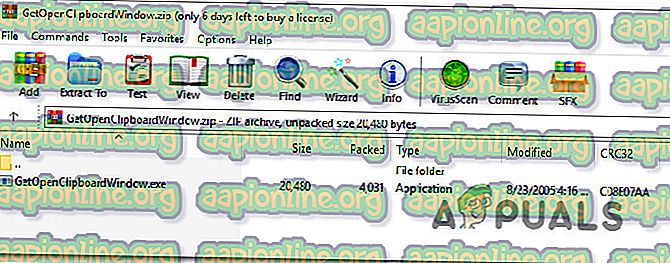
- Sebaik sahaja muat turun selesai, pergi ke lokasi yang anda muat turun yang boleh laku dan klik dua kali padanya.
- Selepas beberapa saat, anda akan mendapat mesej berjaya di sepanjang baris "Buka dan tutup papan klip" .
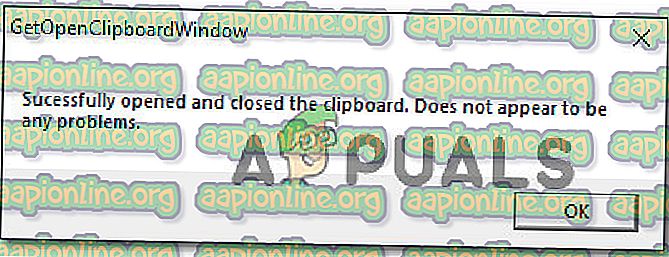
Nota: Walaupun anda tidak mendapat PID dari aplikasi yang menyebabkan masalah itu dan laporan GetOpenClipboardWindow bahawa ia tidak dapat mencari sebarang masalah, jangan berkecil hati kerana utiliti itu mungkin masih berjaya dalam memulihkan anda Kemampuan Salin / Tampal .
- Lakukan tugas yang melibatkan salinan & paste untuk melihat apakah masalah telah diselesaikan.
Kaedah 6: Menggunakan Prompt Perintah untuk menetapkan ciri salin & tampal
Cara lain yang mungkin akan membantu anda memulihkan tingkah laku salinan / tampal standard ialah menggunakan arahan Command Prompt. Beberapa pengguna yang terjejas telah melaporkan bahawa kemampuan copy & paste mula berfungsi dengan normal selepas menggunakan "echo off | klip "arahan daripada arahan Perintah yang dinaikkan.
Apa yang sebenarnya dilakukan oleh perintah ini ialah membersihkan clipboard anda yang akhirnya menyelesaikan masalah copy / paste yang paling banyak.
Berikut adalah panduan ringkas mengenai cara untuk melakukannya:
- Tekan kekunci Windows + R untuk membuka kotak dialog Run. Kemudian, taipkan " cmd " dan tekan Ctrl + Shift + Enter untuk membuka Prompt Perintah yang dinaikkan. Apabila digesa oleh UAC (Kawalan Akaun Pengguna), klik Ya untuk memberikan keistimewaan pentadbiran.

- Di dalam Promosi Perintah yang dinaikkan, ketik perintah berikut dan tekan Enter untuk mengembalikan fungsi Salin / Tampal pada komputer Windows anda:
cmd / c "echo off | klip "
- Sebaik sahaja arahan telah berjaya dijalankan, mulakan semula komputer anda dan lihat apakah masalah itu diselesaikan pada permulaan seterusnya.
Jika anda masih tidak dapat menyalin / menampal sebarang item pada komputer Windows anda, beralih ke kaedah seterusnya di bawah.
Kaedah 7: Menghapuskan UltraCopier / Supercopier (jika berkenaan)
UltraCopier dan SuperCopier adalah produk perisian penyalinan fail untuk Windows yang akan membolehkan anda melakukan salinan fail dengan banyak pilihan lanjutan seperti jeda / resume, had laju, terjemahan, tema dan banyak lagi.
Walaupun mereka adalah utiliti yang sangat baik yang akan menambah fungsi tambahan, mereka juga boleh memecahkan fungsi copy-paste - terutamanya jika anda menggunakan antivirus pihak ke-3 seperti AVG atau McAfee.
Jika senario ini boleh digunakan untuk situasi semasa anda, ikuti langkah-langkah di bawah untuk memadam utiliti yang menyebabkan masalah:
- Tekan kekunci Windows + R untuk membuka kotak dialog Run. Kemudian, ketik "appwiz.cpl" dan tekan Enter untuk membuka tetingkap Program dan Ciri .

- Di dalam tetingkap Program dan Ciri, tatal ke bawah melalui senarai aplikasi dan cari UltraCopier (atau SuperCopier ). Sebaik sahaja anda melihatnya, klik kanan padanya dan pilih Uninstall / Change .
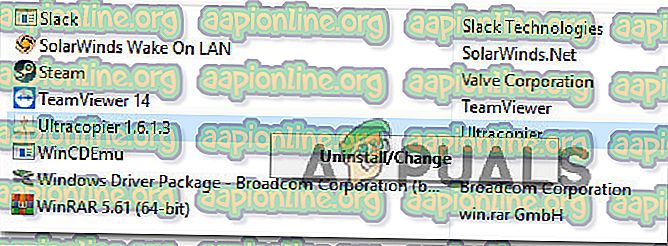
- Pada prompt pengesahan, klik Ya untuk menyahpasang aplikasi.
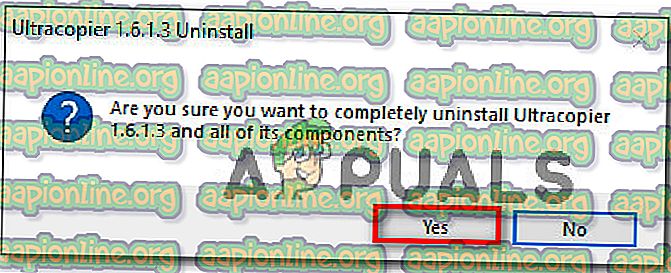
Kaedah 8: Kes Individu
Sebenarnya terdapat banyak modul yang menyebabkan proses penyalinan tidak berguna kerana aktiviti mereka. Oleh kerana kita tidak dapat menyenaraikan setiap daripada mereka dalam penyelesaian yang berasingan, kita akan menyenaraikan mereka di sini satu persatu. Tidak semua daripada mereka mungkin sesuai dengan kes anda jadi hanya melakukan perkara yang dilakukan.
- Jika anda menggunakan IObit (penjagaan sistem Advanced), pastikan bahawa ' clipboard bersih ' pilihan tidak diperiksa . Navigasi ke penjagaan sistem canggih, klik pada SmartRAM sekarang di bawah Optimalkan, kemudian pilih Tetapan dan hapus centang pilihan.

- Sekiranya anda menggunakan Skype add-in pada penyemak imbas anda, anda boleh mematikannya dan cuba lagi. Lakukan perkara yang sama untuk semua aplikasi berasaskan Microsoft Office pada komputer anda. Nampaknya terdapat beberapa masalah pengurusan memori dengan modul-modul ini.
- Mengeluarkan perisian logger utama juga cenderung untuk membetulkan isu tersebut. Keyloggers menjejaki entri pada papan kekunci anda dan menyimpannya dalam beberapa fail jauh. Mereka juga cenderung untuk mematikan mekanisme penyalinan salinan. Pastikan anda mematikannya sebelum cuba lagi.
- Lumpuhkan mana - mana perisian menyalin salinan pihak ketiga pada komputer anda. Ini termasuk program seperti 'ultrasopier' yang memberikan alternatif kepada anda.
- Anda juga boleh cuba melumpuhkan perisian antivirus anda dan lihat jika ia bercanggah. Terdapat kes-kes di mana perisian antivirus 'AVG' telah menyebabkan masalah ini.
- Jika masalah itu berlaku di Internet Explorer, pergi ke pilihan Internet (inetcpl.cpl)> tab Advanced> Reset . Selepas menetapkan semula, mulakan semula komputer anda dan semak.
- Cuba membunuh / menyahpasang Adobe Acrobat . Perisian ini juga diketahui menyebabkan beberapa isu.
- Mulakan semula komputer anda atau jika anda menggunakan mesin maya, mulakan semula aplikasi VM anda.
- Sekiranya masalah masih berterusan, pertimbangkan untuk beralih kembali atau lakukan memasang Windows bersih.